Keynote
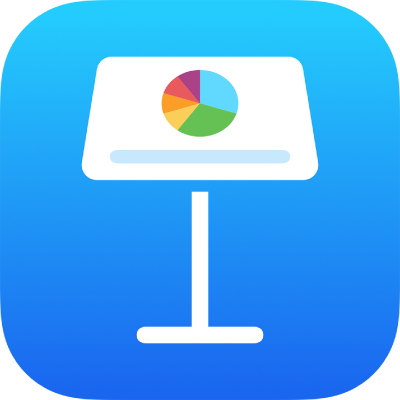
在 iPad 上移動 Keynote 簡報
你可以將簡報移動到其他位置,包括其他資料夾或伺服器,例如從 iCloud 移至 iPhone 或 iPad,反之亦然。
打開 Keynote,如果簡報已開啟,請點一下左上角的
 來查看所有簡報。
來查看所有簡報。點一下右上角的「選取」,然後點一下簡報(會顯示剔號)。
如你沒有看見要移動的簡報,請嘗試搜尋,或點一下螢幕底部的「瀏覽」或「最近使用過的」。請參閲:在 iPad 上尋找 Keynote 簡報。
點一下螢幕底部的「移動」,然後點一下要移動簡報的資料夾或其他位置。
點一下右上角的「移動」。
如你要移動的簡報已開啟,你可以點一下螢幕最上方的簡報名稱,點一下「移動」,然後選擇一個新位置(或建立一個新資料夾)。當你完成時,請點一下「移動」。
如果你是共享簡報的擁有者,且你是在安裝較早版本的 iOS 或 macOS 的裝置上使用 iCloud 雲碟,將簡報移至其他位置可能會使連結失效,並導致其他參與者無法使用簡報。
貼士:如要移動簡報到附近的資料夾(相同的位置),請按住簡報,等到似乎要浮起時,再將它拖移到資料夾。
感謝您提供意見。